So exportieren Sie PDFs aus „Scanner Almighty'
PHP-Editor Xiaoxin bringt ein Tutorial zum Exportieren von PDF-Dateien aus „Scanner“. Es ist keine professionelle Scanausrüstung erforderlich, die mobile APP kann effizient scannen und Dokumente in das PDF-Format konvertieren. Mit nur wenigen einfachen Schritten können Sie schnell übersichtliche Dateien exportieren, um sie einfacher weiterzugeben und zu archivieren. Befolgen Sie dieses Tutorial, um diese Technik einfacher zu beherrschen und Ihre Arbeitseffizienz zu verbessern!
So exportieren Sie PDFs mit dem Scanner
1. Öffnen Sie zunächst die Scanner-App, gehen Sie zu [Mein] in der unteren rechten Ecke der Hauptseite, betreten Sie den speziellen Bereich und wählen Sie [Weitere Einstellungen];
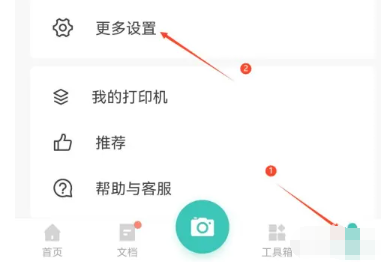
2. Wählen Sie dann auf der Seite mit den weiteren Einstellungsfunktionen die Funktion [Dokumentexport] aus.

3. Wählen Sie schließlich [PDF auf Mobiltelefon exportieren] aus, wie im Bild unten gezeigt, um den Vorgang abzuschließen.
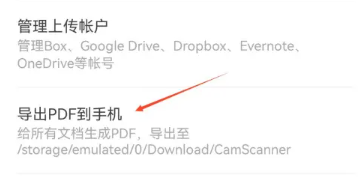
Das obige ist der detaillierte Inhalt vonSo exportieren Sie PDFs aus „Scanner Almighty'. Für weitere Informationen folgen Sie bitte anderen verwandten Artikeln auf der PHP chinesischen Website!

Heiße KI -Werkzeuge

Undresser.AI Undress
KI-gestützte App zum Erstellen realistischer Aktfotos

AI Clothes Remover
Online-KI-Tool zum Entfernen von Kleidung aus Fotos.

Undress AI Tool
Ausziehbilder kostenlos

Clothoff.io
KI-Kleiderentferner

AI Hentai Generator
Erstellen Sie kostenlos Ai Hentai.

Heißer Artikel

Heiße Werkzeuge

Notepad++7.3.1
Einfach zu bedienender und kostenloser Code-Editor

SublimeText3 chinesische Version
Chinesische Version, sehr einfach zu bedienen

Senden Sie Studio 13.0.1
Leistungsstarke integrierte PHP-Entwicklungsumgebung

Dreamweaver CS6
Visuelle Webentwicklungstools

SublimeText3 Mac-Version
Codebearbeitungssoftware auf Gottesniveau (SublimeText3)

Heiße Themen
 1378
1378
 52
52
 Wo werden die Scannerdateien gespeichert?
Mar 06, 2024 pm 08:31 PM
Wo werden die Scannerdateien gespeichert?
Mar 06, 2024 pm 08:31 PM
Wo werden die Scannerdateien gespeichert? Die meisten Benutzer wissen nicht, wo die Scannerdateien gespeichert werden Benutzer kommen vorbei und schauen sich um! Anleitung zur Verwendung von Scanner Almighty King Verschieben Sie im Bereich „Meine Funktion“ die Seite, um [Dokumentenverwaltung] zu finden. 3. Wechseln Sie abschließend zur Seite mit der Dokumentenverwaltungsfunktion, suchen Sie nach [Speichereinstellungen] und klicken Sie auf [Speicherort für Dokumente], um den Speicherort der Datei anzuzeigen.
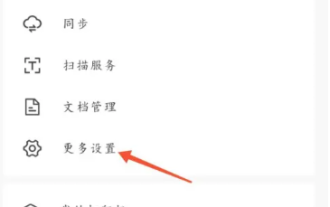 Wo ist der Papierkorb für „Scanner Almighty'?
Mar 06, 2024 pm 01:37 PM
Wo ist der Papierkorb für „Scanner Almighty'?
Mar 06, 2024 pm 01:37 PM
Suchen Sie nach einem Scanner-Papierkorb? Kommen Sie und hören Sie sich die Vorschläge des Herausgebers an! Wenn Sie nach einem Scanner-Papierkorb suchen, sind Sie hier genau richtig! Es ist nicht nur für jedermann bequem, Scanner zu recyceln, wir bieten auch verschiedene Recyclingdienste an, damit Ihre Altgeräte besser verarbeitet werden können. Finden Sie jetzt heraus, wo und wie unsere Recycling-Behälter stehen! Wo befindet sich der Scanner King-Papierkorb? 1. Öffnen Sie zunächst die Scanner King-APP und wählen Sie im Abschnitt „Mein“ in der unteren rechten Ecke der Hauptseite die Option „Weitere Einstellungen“ aus 3. Klicken Sie abschließend auf der Seite „Sicherheit und Sicherung“ auf „Wiederherstellen“, um den Papierkorb zu öffnen.
 Anmeldezugang für die Webversion von „Scanner Almighty King'.
Mar 06, 2024 pm 04:04 PM
Anmeldezugang für die Webversion von „Scanner Almighty King'.
Mar 06, 2024 pm 04:04 PM
Suchen Sie nach dem Login für die Webversion von Almighty King? Kein Suchen mehr, ich zeige Ihnen den Weg. Die Webversion von Almighty King ist funktionsstark und einfach zu bedienen. Sie ist ein leistungsstarker Assistent für die Verwaltung Ihrer Arbeit und Ihres Studiums. Jetzt stelle ich Ihnen den neuesten Login-Zugang zur Verfügung, damit Sie den Komfort und Spaß von Almighty King ganz einfach genießen können. In nur einem Schritt können Sie in die Welt des Allmächtigen Königs eintreten und uns gemeinsam eine neue Lern- und Arbeitsreise beginnen lassen! Anmeldeportal für die Webversion von Scanner King [Anmeldeportal für die Webversion von Scanner King]: https://www.camscanner.com/zh Auf der Webseite können Sie sehen, welche Funktionen die Software nutzen kann und welche Hilfe sie leisten kann. Unterstützt die Verwaltung mithilfe von Multi-Terminal-Plattformfunktionen, um Benutzern die Anzeige auf verschiedenen Geräten zu erleichtern
 Scannen Sie den Anmeldeeingang für die Webversion von Almighty King
Mar 06, 2024 pm 07:16 PM
Scannen Sie den Anmeldeeingang für die Webversion von Almighty King
Mar 06, 2024 pm 07:16 PM
Die Software Scanner Almighty King verfügt über ein eigenes Webversions-Anmeldeportal, das Sie durch Anmeldung aufrufen können. Einige Benutzer sind sich nicht sicher, was das Webversions-Anmeldeportal von Scanner Almighty King ist. Sie können die URL https://www.camscanner verwenden. com/zh, um es auszuprobieren. Dies ist die Einführung der offiziellen Website-Adresse des Webversion-Anmeldeportals, die den Benutzern bereitgestellt wurde. Bitte schauen Sie vorbei. Tutorial zur Verwendung von Scanner Almighty King. Anmeldeportal für die Webversion von Scanner Almighty King. Anmeldeportal für die Webversion von Scanner Almighty King: https://www.camscanner.com/zh. Auf der Webseite können Sie sehen, welche Funktionen die Software nutzen und was sie bieten kann So eine Hilfe. Unterstützt die Verwendung von Multi-Terminal-Plattformfunktionen für die Verwaltung und macht es für Benutzer bequem
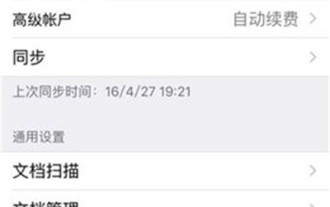 So deaktivieren Sie die automatische Verlängerung in „Scanner Almighty'
Mar 06, 2024 pm 01:07 PM
So deaktivieren Sie die automatische Verlängerung in „Scanner Almighty'
Mar 06, 2024 pm 01:07 PM
Bei Verwendung des Scanners kann die automatische Verlängerung zu einem Problem werden. Aber kein Grund zur Sorge! Wir erklären Ihnen, wie Sie die automatische Verlängerung deaktivieren und Ihr Konto effektiv verwalten. Kein Grund zur Sorge, die nächsten Schritte werden Ihnen bei der Lösung dieses Problems helfen. Wie schalte ich die automatische Verlängerung von Scanner King aus? Antwort: Sie können die automatische Zahlung über die Softwareeinstellungen oder WeChat/Alipay deaktivieren. Detaillierte Einführung: Methode 1 [Scanner King] Öffnen Sie Scanner King, geben Sie die Einstellungen ein und klicken Sie, um auf [Erweitertes Konto] zuzugreifen. , schließen und abbrechen [Automatische Verlängerung] ist alles. Methode 2 [WeChat] 1. Klicken Sie in WeChat [Me] auf [Service]. 2. Klicken Sie auf [Wallet]. 3. Wählen Sie [Zahlungseinstellungen]. 4. Klicken Sie auf [Automatische Verlängerung]. 5. Suchen und klicken Sie auf „Allmächtigen König scannen“, rufen Sie die Seite auf und klicken Sie auf „Abzugsdienst schließen“.
 Tutorial zur Verwendung des Scanners Almighty King
Mar 06, 2024 am 09:16 AM
Tutorial zur Verwendung des Scanners Almighty King
Mar 06, 2024 am 09:16 AM
Es gibt viele intelligente und praktische Tools in der Scanner King APP. Die meisten Benutzer wissen nicht, wie sie die Funktionen und Tools in der Scanner King APP verwenden. Eine Zusammenfassung der Multifunktions-Nutzungs-Tutorials von Scanner Almighty, interessierte Benutzer kommen und schauen sich gemeinsam um! Tutorial zur Verwendung des Scanner Almighty [05.03.2024] Wie man mit dem Scanner Almighty King Serienaufnahmen macht [05.03.2024] Wo ist der Papierkorb des Scanner Almighty King [05.03.2024] So löschen Sie den Cloud-Speicherplatz des Scanner Almighty King [ 05.03.2024】So exportieren Sie PDFs mit Scanner Almighty King
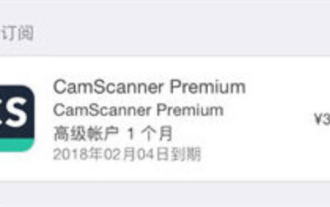 So deaktivieren Sie die automatische Verlängerung von Scanner Almighty King
Mar 06, 2024 pm 07:55 PM
So deaktivieren Sie die automatische Verlängerung von Scanner Almighty King
Mar 06, 2024 pm 07:55 PM
Die Software aktiviert die automatische Verlängerung, nachdem Mitglieder in Scan Almighty King aufgeladen wurden. Einige Benutzer wissen immer noch nicht, wie sie die automatische Verlängerung in Scan Almighty King deaktivieren können. Sie können sie über die Softwareeinstellungen oder den automatischen Abzug von WeChat/Alipay deaktivieren. Als nächstes gibt der Herausgeber den Benutzern einige Ratschläge, wie sie die automatische Verlängerung deaktivieren können. Tutorial zur Verwendung von Scanner King So deaktivieren Sie die automatische Verlängerung von Scanner King Antwort: Sie können die automatische Verlängerung über die Softwareeinstellungen oder den automatischen Abzug von WeChat/Alipay deaktivieren: Methode 1 [Scanner King] Öffnen Sie Scanner King, geben Sie die Einstellungen ein und klicken Sie, um [Erweitert] aufzurufen. Konto], schließen und brechen Sie die [Automatische Verlängerung] ab. Methode 2 [WeChat] 1. Klicken Sie in WeChat [Me] auf [Service]. 2. Klicken Sie auf [Wallet]. 3. Wählen Sie [Zahlungseinstellungen]. 4
 So entfernen Sie das Wasserzeichen in „Scanner Almighty'
Mar 06, 2024 pm 08:50 PM
So entfernen Sie das Wasserzeichen in „Scanner Almighty'
Mar 06, 2024 pm 08:50 PM
Wie entferne ich das Wasserzeichen im Scanner? Im modernen digitalen Zeitalter ist der Scanner für viele Menschen zum bevorzugten Werkzeug zur Dokumentenverarbeitung geworden. Allerdings beeinträchtigen Wasserzeichen manchmal unsere Bearbeitung und Weitergabe. Keine Sorge, im Folgenden werde ich einige Methoden vorstellen, die Ihnen dabei helfen, Wasserzeichen im Scanner einfach zu entfernen und Ihre Dokumente klarer und professioneller zu gestalten. Wie entferne ich das Wasserzeichen mit Scanner Almighty? Antwort: Sie können auf die Speicheroberfläche klicken, um die Wasserzeichenentfernung in den PDF-Details zu bearbeiten: 1. Öffnen Sie die Software und klicken Sie auf das Symbol [Kamera]. 2. Fotografieren und scannen Sie die Dokumente, die mit einem Wasserzeichen versehen werden sollen. 3. Klicken Sie auf [→], um mit dem nächsten Schritt fortzufahren. 4. Klicken Sie nach Abschluss der Bearbeitung auf [ ✓ ]. 5. Klicken Sie auf [PDF bearbeiten]. 6. Wählen Sie unten [Wasserzeichen entfernen].




